a豆book14笔记本安装win10系统教程
a豆book14是一款家用型笔记本电脑,这款电脑搭载了英特尔第10代酷睿i5处理器以及性能级独立显卡,能够满足用户们日常娱乐使用需求,那么a豆book14笔记本如何安装win10系统呢?今天为大家分享a豆book14笔记本安装win10系统的操作教程。

更新日期:2023-03-30
来源:系统部落
a豆 笔记本13是一款游戏型便携笔记本电脑,这款电脑搭载了intel第十代酷睿i5处理器以及发烧级独立显卡,能够让用户们有着不错的游戏体验,那么a豆 笔记本13笔记本怎么安装win11系统呢?下面为大家介绍a豆 笔记本13笔记本安装win11系统的操作教程。
a豆 笔记本13笔记本安装win11系统教程
准备工作
1、下载系统之家装机大师并安装,然后将8G及以上的U盘制作成U盘启动盘。
注意:制作期间,U盘会被格式化,因此U盘中的重要文件请注意备份。如果需要安装系统的是C盘,重要文件请勿放在C盘和桌面上。
2、用户需要在网络上搜索自己想要安装的系统,然后下载Win11系统镜像并存入u盘启动盘中。小编推荐安装【Win11专业版64位中文版[微软最新系统] V2023】。
3、U盘连接电脑的前提下,重启电脑后按下相应的快捷启动键进入快捷启动菜单,将U盘设置为第一启动项即可。
U盘启动盘制作教程
注意:制作期间,U盘会被格式化,因此U盘中的重要文件请注意备份。如果需要安装系统的是C盘,重要文件请勿放在C盘和桌面上。
1、首先,关闭所有的杀毒软件,然后运行系统之家装机大师软件,软件会进行提示,仔细阅读后,点击我知道了进入工具。
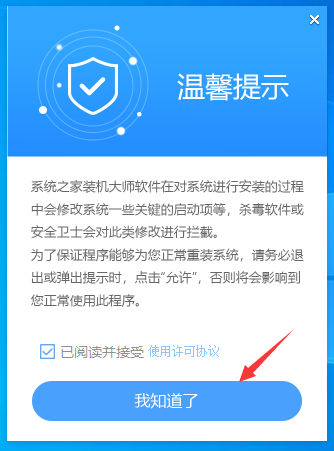
2、进入工具后,在最上方选择U盘启动,进入U盘启动盘制作界面。
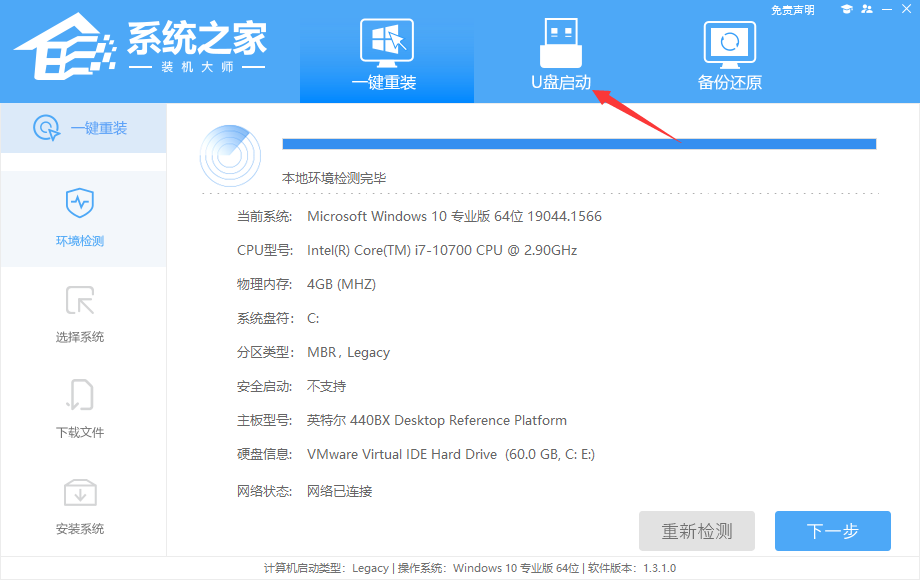
3、保留默认格式和分区格式,无需手动更改。点击开始制作。
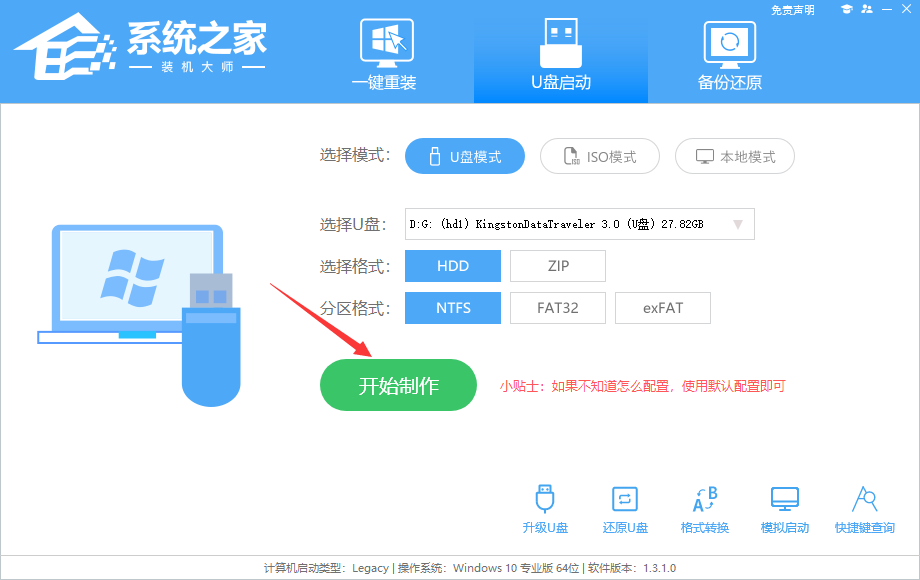
4、工具会自动提示是否开始制作。注意:制作工具将会清理U盘中所有的数据且不可恢复,请提前存储U盘中重要数据文件。
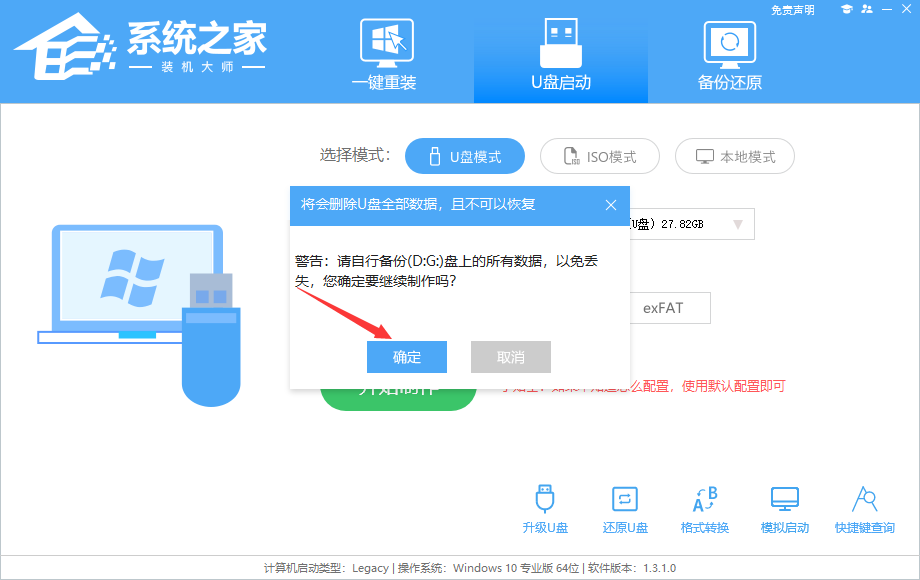
5、等待U盘制作完毕。
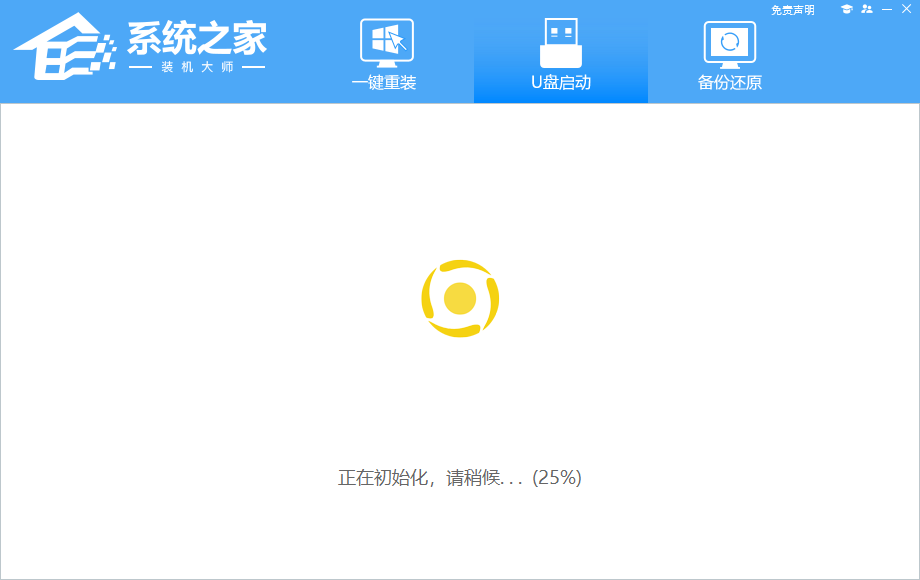
6、U盘制作完毕后,工具会进行提示,并且显示当前电脑的开机U盘启动快捷键。
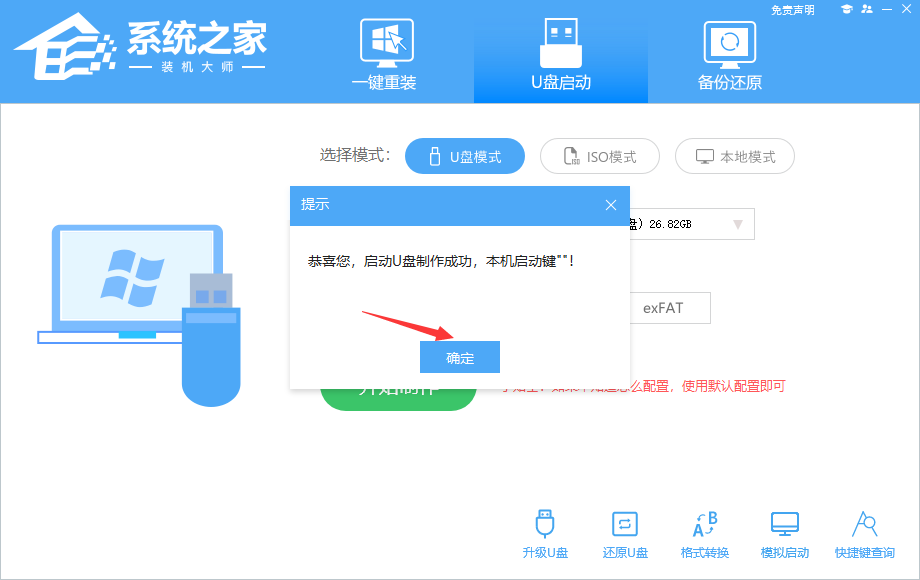
7、制作完毕后,需要测试当前U盘启动盘是否制作完成。需要点击右下方 模拟启动-BIOS启动,查看当前U盘启动盘是否制作成功。
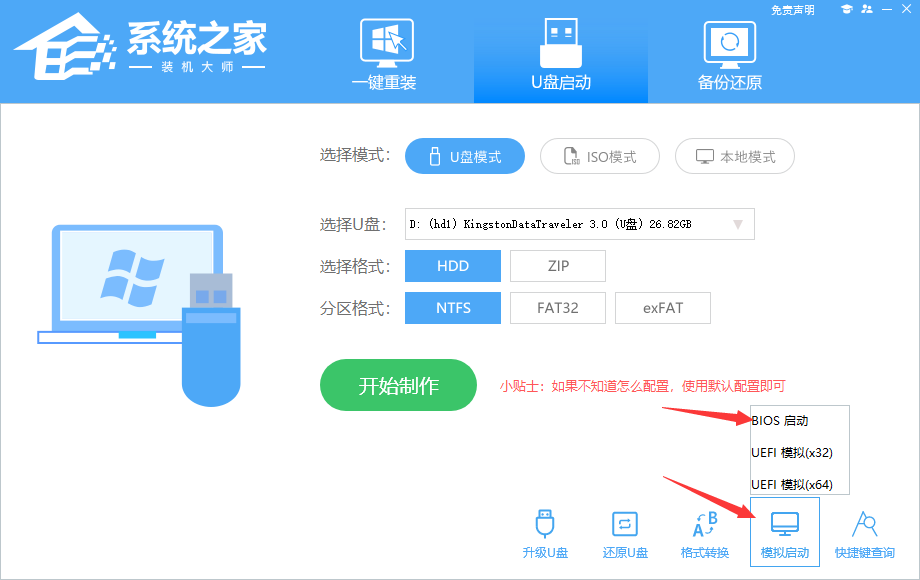
8、稍等片刻,成功显示此界面则为成功。
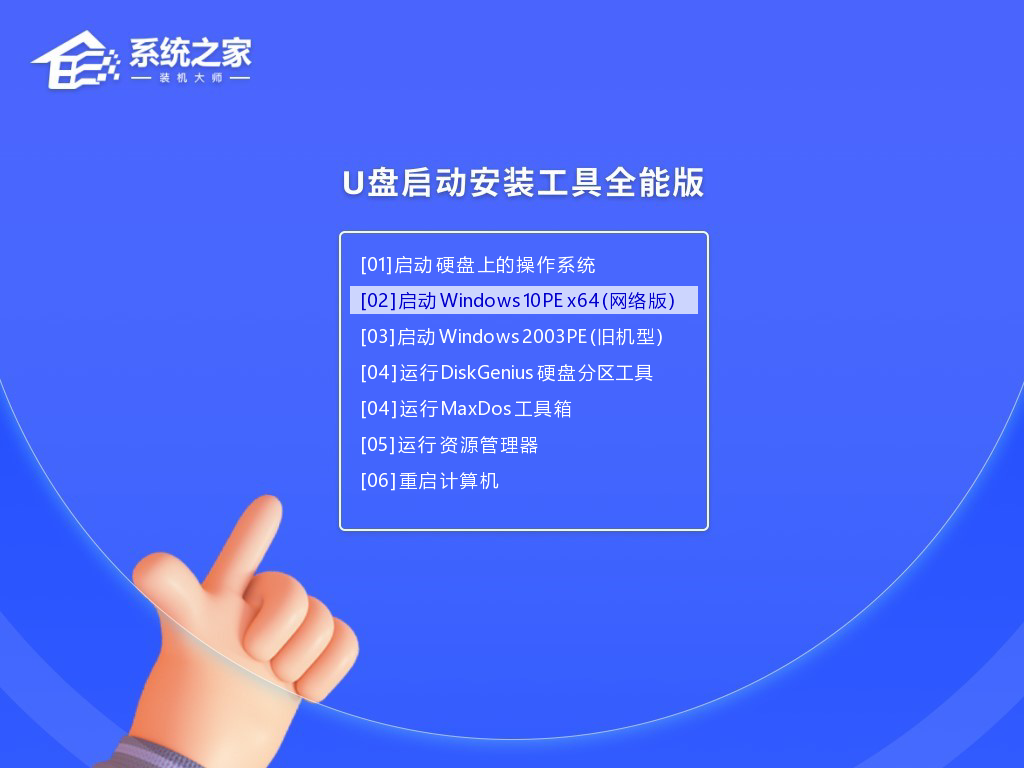
9、然后关闭软件,用户需要将下载好的系统移动到U盘中即可。
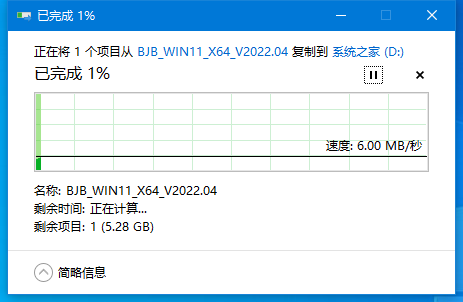
U盘装系统教程
1、查找自己电脑主板的U盘启动盘快捷键。
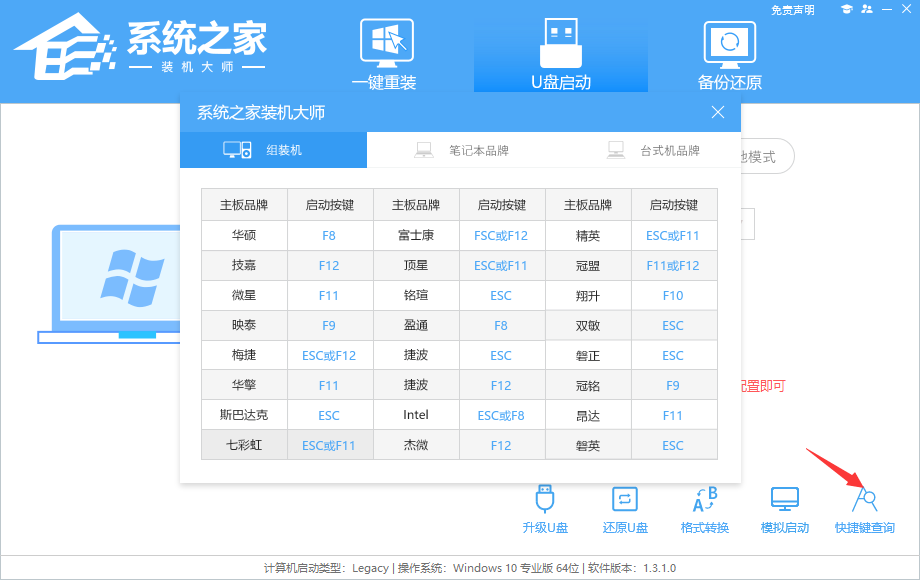
2、U盘插入电脑,重启电脑按快捷键选择U盘为第一启动项。进入后,键盘↑↓键选择第二个【02】启动Windows10PEx64(网络版),然后回车。
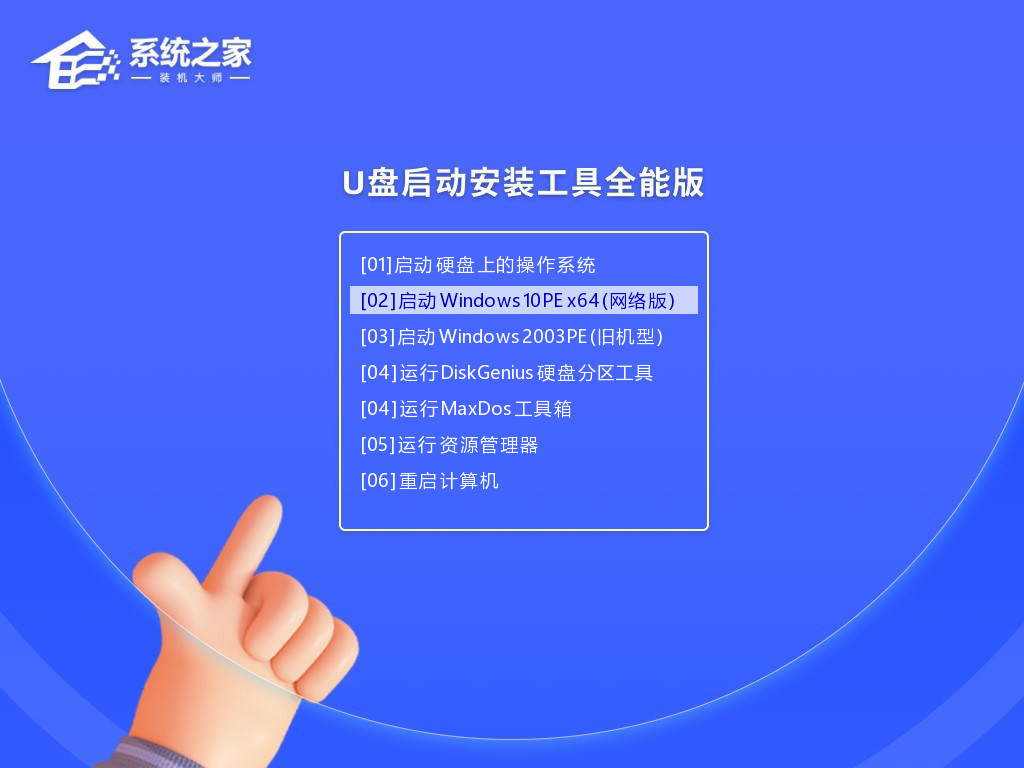
3、进入PE界面后,点击桌面的一键重装系统。
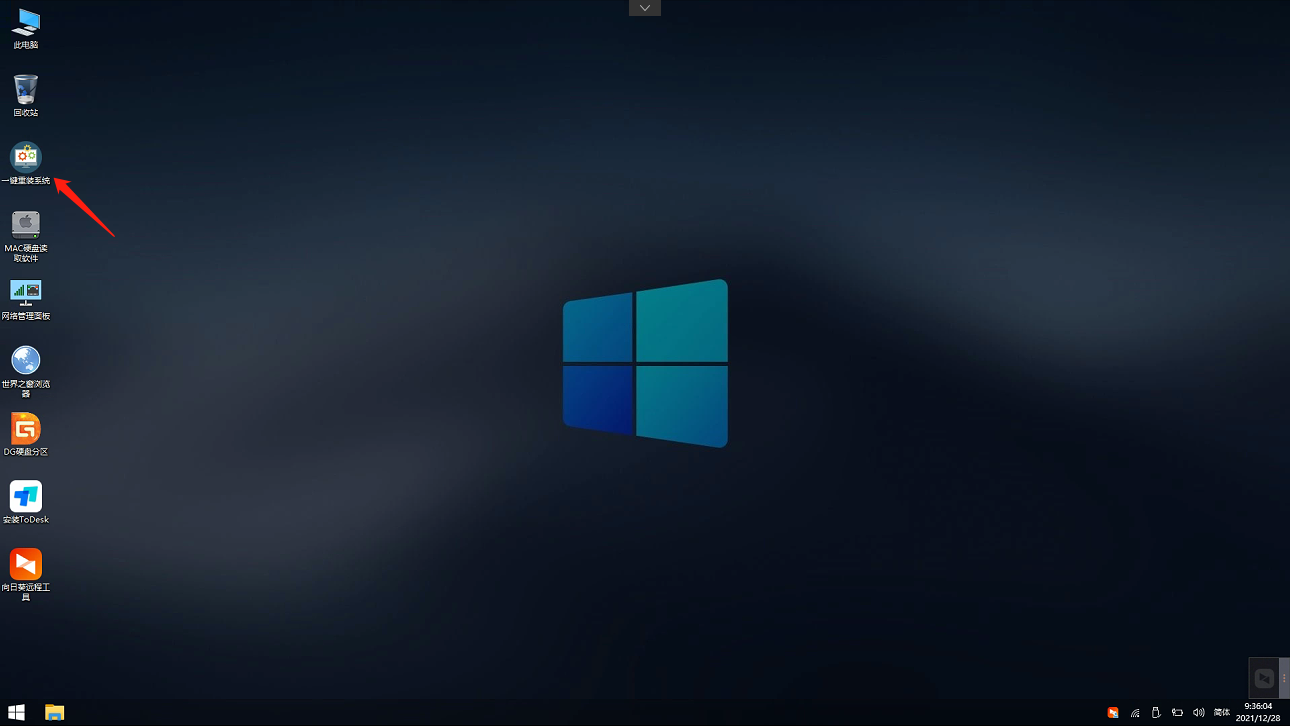
4、打开工具后,点击浏览选择U盘中的下载好的系统镜像ISO。选择后,再选择系统安装的分区,一般为C区,如若软件识别错误,需用户自行选择。
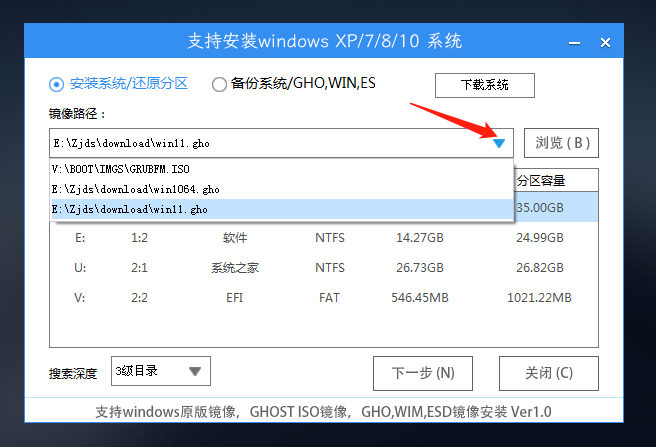
5、选择完毕后点击下一步。
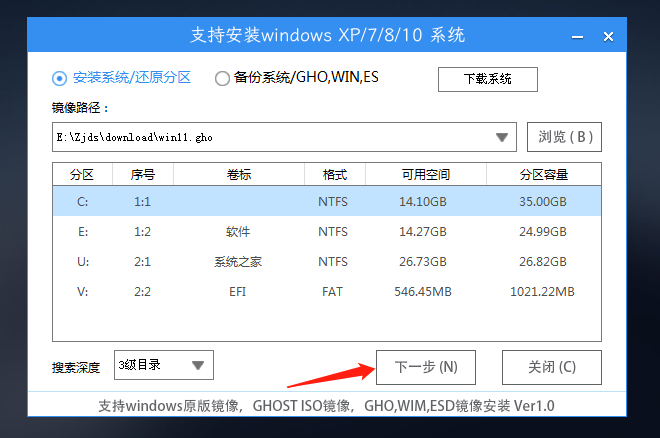
6、此页面直接点击安装即可。
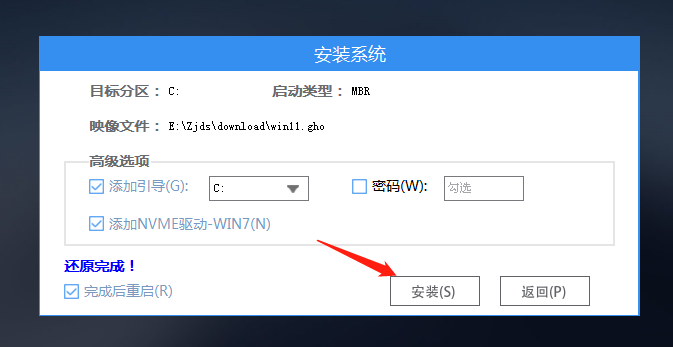
7、系统正在安装,请等候。
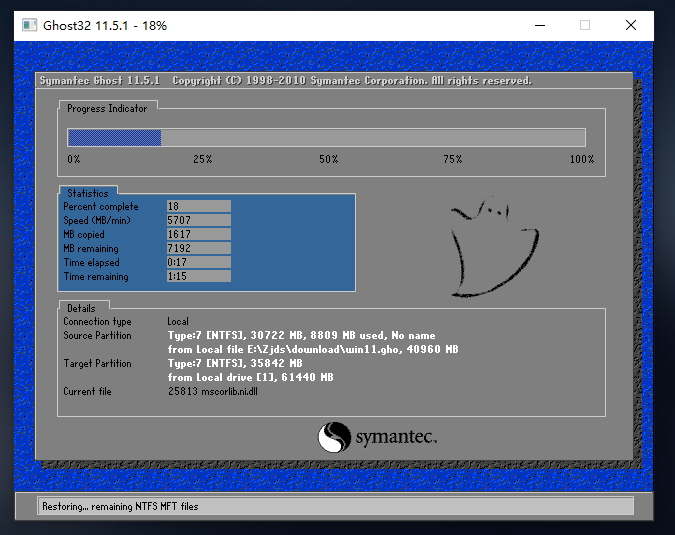
8、系统安装完毕后,软件会自动提示需要重启,并且拔出U盘,请用户拔出U盘再重启电脑。
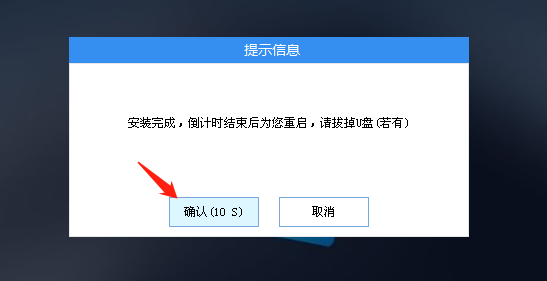
9、重启后,系统将自动进入系统安装界面,到此,装机就成功了!
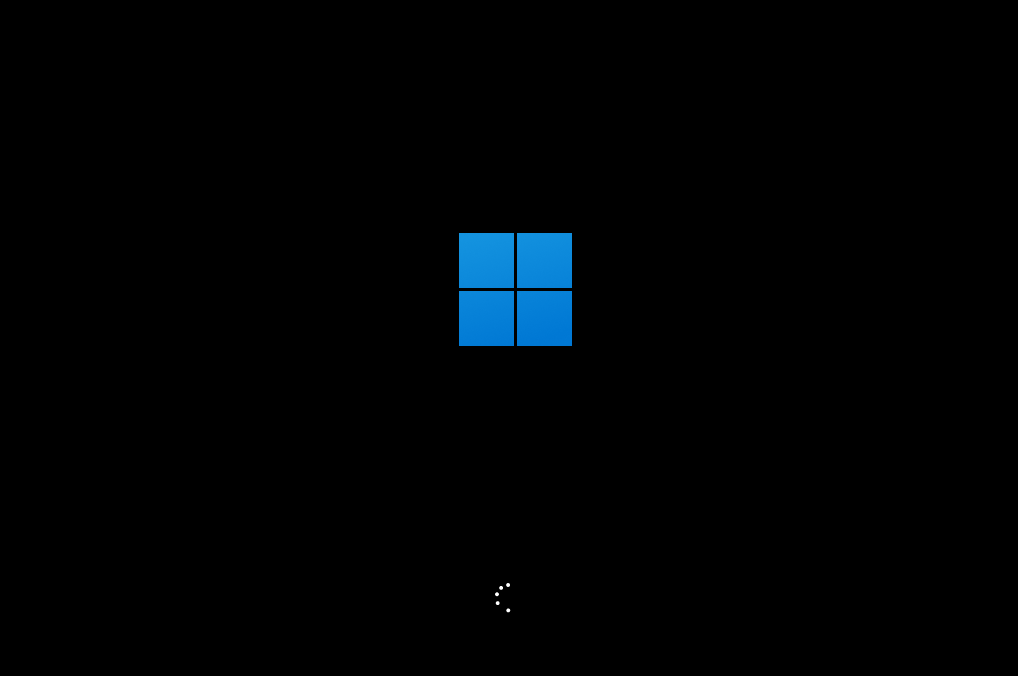
a豆book14笔记本安装win10系统教程
a豆book14是一款家用型笔记本电脑,这款电脑搭载了英特尔第10代酷睿i5处理器以及性能级独立显卡,能够满足用户们日常娱乐使用需求,那么a豆book14笔记本如何安装win10系统呢?今天为大家分享a豆book14笔记本安装win10系统的操作教程。

华硕ARTONE怎么使用U盘重装系统?
华硕ARTONE是一款热门的高端机型,许多用户都有入手。有使用华硕ARTONE的用户想知道这款机型怎么重装系统。大家使用U盘装系统工具,就可以轻松实现重装系统了。本文就和大家分享下这款机型怎么用U盘重装系统。

华硕 ProArt 创16笔记本安装win10系统教程
华硕 ProArt 创16是一款商用型办公笔记本电脑,采用了amd ryzen 9 5000系列处理器以及性能级独立显卡,能够让用户们有着不错的办公体验,那么华硕 ProArt 创16笔记本如何安装win10系统呢?今天为大家介绍华硕 ProArt 创16笔记本安装win10系统的操作方法。

华硕a豆14 笔记本安装Win11系统教程
华硕a豆14 笔记本定位在高性能轻薄本上,无论是外观设计、屏幕素质,还是硬件配置方面都是很不错的,并且电脑管家提供有一键换机和智能远控等服务,声音、屏幕显示以及无线连接等功能都支持精细化设置。那么华硕a豆14 笔记本怎么重装win10系统呢?下面为大家介绍具体的操作方法。

华硕无畏Pro 15锐龙版笔记本重装win10系统教程
华硕无畏Pro 15锐龙版是一款商务办公笔记本电脑,这款电脑搭载了amd ryzen 7 6000系列处理器以及发烧级核芯显卡,能够满足用户们日常办公使用需求,那么华硕无畏Pro 15锐龙版笔记本重装win10系统呢?今天为大家分享华硕无畏Pro 15锐龙版笔记本重装win10系统的操作教程。

华硕灵耀X14笔记本安装win11系统教程
华硕灵耀X14笔记本是一款于2021年推出的轻薄型笔记本电脑,其搭载了i5-12500H i7-12700H处理器,性能释放可达45W。无论是日常办公还是电脑游戏都能轻松驾驭。那么华硕灵耀X14笔记本如何安装win11系统呢?本篇就为大家带来详细的安装步骤。

华硕天选2 Plus 酷睿版笔记本安装win10系统教程
华硕天选2 Plus 酷睿版是一款娱乐型便携笔记本电脑,采用了intel第十一代酷睿i7脆弱期以及性能级核芯显卡,能够让用户们有着不错的游戏体验,那么华硕天选2 Plus 酷睿版笔记本怎么安装win10系统呢?今天为大家介绍华硕天选2 Plus 酷睿版笔记本安装win10系统的操作方法。

华硕天选air 2022笔记本安装win11系统教程
华硕天选air 2022笔记本搭载12代英特尔酷睿i7-12650H处理器,是一款轻薄本品类中唯一拥有独显直连的笔记本,实现了轻薄与性能兼备的同时在众多涉及用户体验的细节上都进行了全方位的升级,那么华硕天选air 2022笔记本如何安装win11系统呢?本篇就为大家分享详细的操作步骤。

华硕灵耀X 双屏Pro笔记本重装win7系统教程
华硕灵耀X 双屏Pro是一款游戏型便携笔记本电脑,采用了intel第十一代酷睿i9处理器以及发烧级独立显卡,能够让用户们有着不错的游戏体验,那么华硕灵耀X 双屏Pro笔记本怎么重装win7系统呢?今天为大家介绍华硕灵耀X 双屏Pro笔记本装win7系统的操作教程。

华硕无双 15笔记本重装win11系统教程
华硕无双 15是一款最新轻薄笔记本,搭载i5-12500H处理器可以满足日常的办公和娱乐需求无压力,性能释放和散热设计相当给力,玩玩LOL类的游戏没问题。那么华硕无双 15笔记本怎么重装win11系统呢?本篇就为大家分享详细的操作步骤。

华硕无畏 T3300笔记本重装win7系统教程
华硕无畏 T3300是一款商务办公笔记本电脑,采用了intel奔腾四核处理器以及性能级核芯显卡,能够让用户们有着不错的办公体验,那么华硕无畏 T3300笔记本怎么重装win7系统呢?今天为大家介绍华硕无畏 T3300笔记本使用u盘装win7系统的操作方法。

华硕笔记本u盘怎么安装win10系统?
现在有很多用户在使用华硕笔记本电脑,我们经常使用电脑的时候会遇到系统出现问题导致电脑无法正常使用的情况。对于华硕笔记本u盘怎么安装win10系统这种问题,小编觉得我们可以先准备好U盘、在网站上下载好操作系统,然后通过相关的安装软件来进行装机。

华硕灵耀 Pro 14笔记本重装win10系统教程
华硕灵耀 Pro 14是一款商用笔记本电脑,这款电脑搭载了英特尔第12代酷睿i7处理器以及性能级独立显卡,能够满足用户们日常办公体验,华硕灵耀 Pro 14笔记本如何重装win10系统呢?今天为大家分享华硕灵耀 Pro 14笔记本重装win10系统的操作教程。

华硕 F554L笔记本重装win11系统教程
华硕 F554L是一款娱乐影音笔记本电脑,这款电脑搭载了英特尔第5代酷睿i5处理器以及性能级独立显卡,能够满足用户们日常娱乐使用需求,那么华硕 F554L笔记本怎么重装win11系统呢?今天为大家分享华硕 F554L笔记本重装win11系统的操作教程。

华硕灵耀X 凌锋笔记本快速升级Win11系统图文教程
华硕灵耀X 凌锋笔记本是一款性价比很高的办公笔记本,采用intel第十一代酷睿i7处理器以及集成显卡,那么华硕灵耀X 凌锋笔记本怎么升级Win11系统呢?借助一款好用的重装工具就行,下面就来看看详细的教程。
